
Inhoudsopgave:
- Auteur John Day [email protected].
- Public 2024-01-30 11:16.
- Laatst gewijzigd 2025-01-23 15:01.
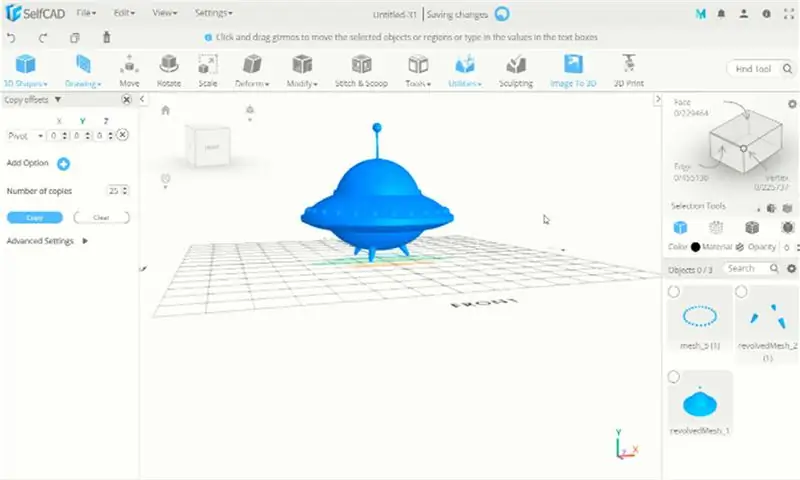
Vandaag kunnen we leren hoe we 3D UFO kunnen maken met selfcad basismodelleringscommando voor beginners, bekijk het eens !!!
Stap 1: Referentieafbeelding toevoegen
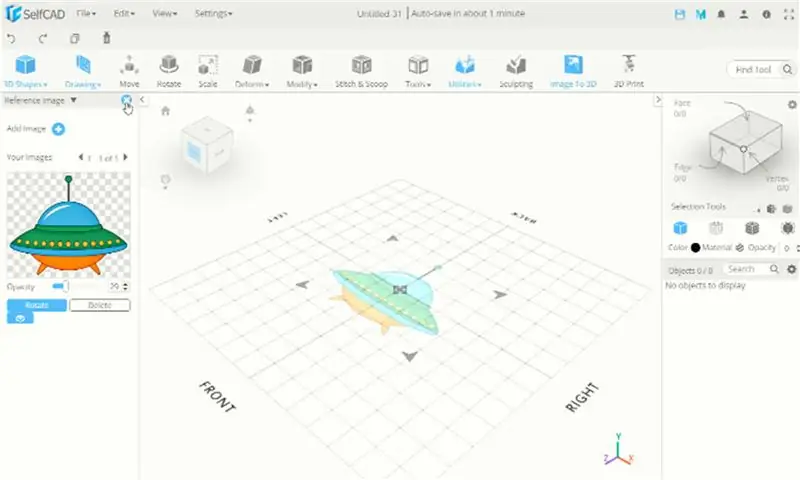
Eerst moeten we een referentieafbeelding toevoegen aan selfcad
- Klik op bekijken > referentiebeeld
- In de linkerbalk kunt u klikken op afbeelding toevoegen, zoeken naar ufo-tekening en vervolgens op openen
- Referentiebeeld verschijnt in het tekenvenster. U kunt de dekking ook wijzigen in 50
- Sluit referentiebeeld
Stap 2: schetsen met referentiebeeld
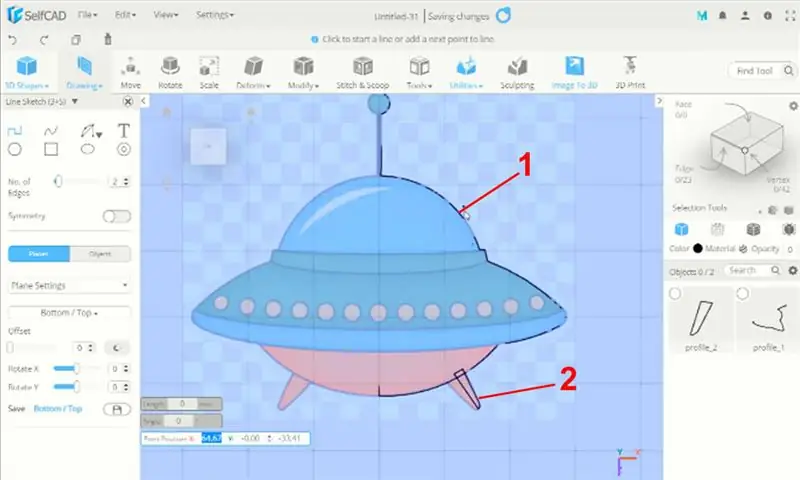
- Klik op tekening > 3D-schets
- U kunt lijn-, spline- en boogtools gebruiken om een profiel te maken van een referentiebeeld
- We zullen in deze stappen 2 profielen maken
Stap 3: Converteer profielen naar 3D Solid
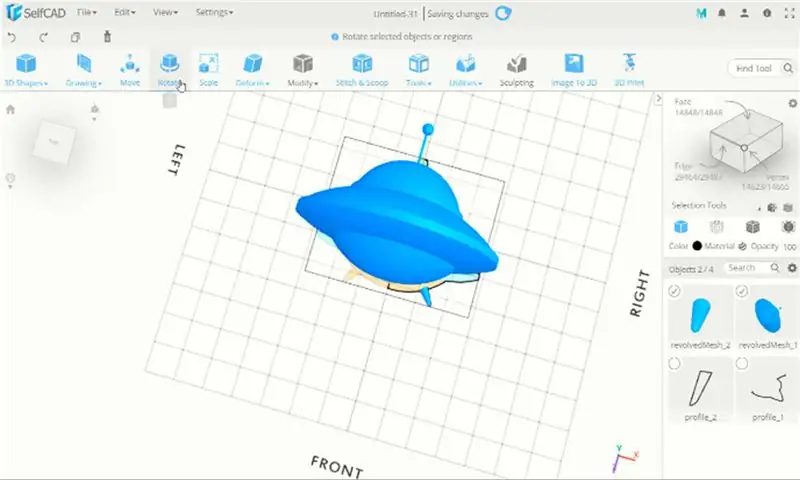
- We kunnen elk profiel omzetten in 3D-solid met revolve-tools
- Selecteer het eerste profiel en klik op tools > revolve
- U kunt rond de rand draaien> selecteer verticale lijn onderaan
Het volgende profiel gebruikt dezelfde stappen met revolve-tools
Stap 4: Verplaats 3D Solid Object 2
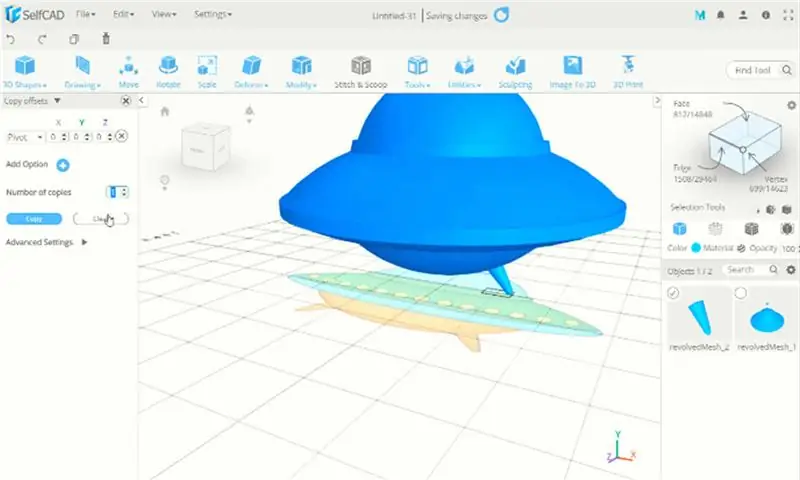
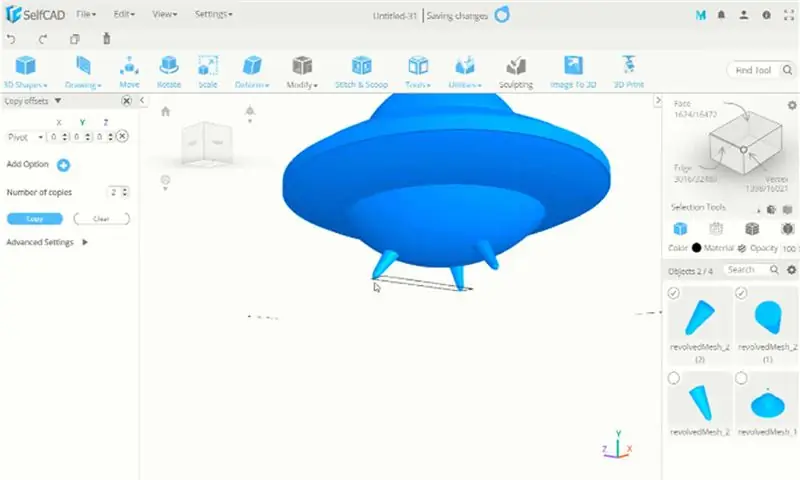
Eerst moeten we het 3D-model in de rode as roteren
- Gebruik verplaats commando om object naar onder object 1. te verplaatsen
- Selecteer vervolgens 2 solide objecten en ga naar het middelpunt
- Daarna kunnen we kopieerverschuiving met draaipunt gebruiken om object 2. te kopiëren
Stap 5: Creëer een bol
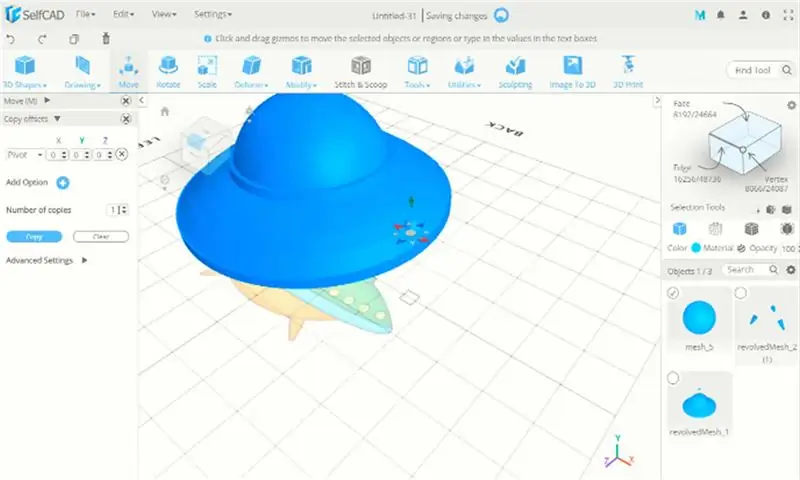
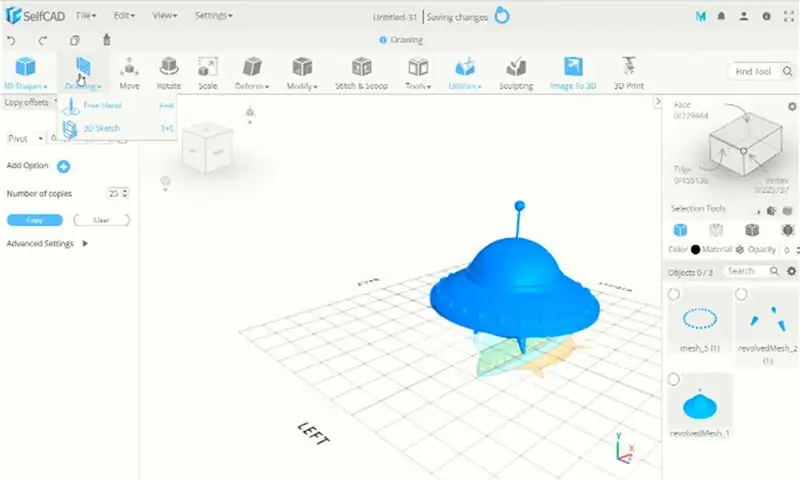
Nu kunnen we een bol creëren en deze op het UFO-lichaam plaatsen
Vervolgens kunt u de offset-draaipunt kopiëren gebruiken om de bol rond het UFO-lichaam te kopiëren
Eindelijk maken we simpe 3d UFO met selfcad
Stap 6: Videozelfstudie SelfCAD 3D UFO
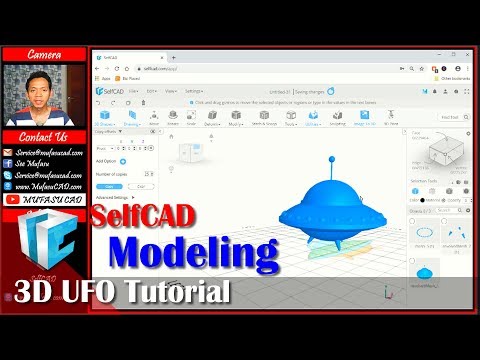
Dit is video-zelfstudie selfcad-modellering hoe u 3D UFO met referentiebeeld kunt maken, bekijk het eens !!!
Aanbevolen:
Hoe een UFO-afbeelding te vervalsen: 3 stappen

Hoe maak je een UFO-foto nep: Heb je ooit een UFO-foto willen vervalsen om je vrienden bang te maken of de experts te overrompelen? Nou, dit is de instructable voor jou
